
Sadržaj
- Ponovo pokrenite računalo sa sustavom Windows 10
- Promijenite veličinu zaslona
- Popravite indeksiranje datoteka
- Provjerite instalirane aplikacije
- Stvaranje novog računa ili vraćanje računala
Problemi s trakom na traci zadataka pogoduju Windows 10. Zbog toga svaki korisnik sustava Windows 10 treba znati kako popraviti pretraživanje trake sa zadacima na svom prijenosnom računalu, stolnom računalu ili tabletu.
Obično je polje za pretraživanje na dnu zaslona vrlo korisno. Dodirom ili klikom na traci pokreće se skočni prozor koji sadrži rezultate pretraživanja za vaše datoteke i teme vijesti s omiljenih web-lokacija. Ako ste uključili osobni asistent Cortane, predstojeće dostave paketa, pojavit će se vaš sljedeći sastanak i pretraživanje glazbe.
Polomljeni okvir za pretraživanje trake sa zadacima u sustavu Windows 10 može uništiti vaše iskustvo. Bez tog polja ne možete pristupiti Cortani i morate otvoriti prozor datoteke za pretraživanje slika, dokumenata, glazbe i videozapisa na računalu. Ne možete tražiti ni aplikacije ni programe, prisiljavajući vas da se vratite na izbornik Start ili početni zaslon i potražite potrebnu aplikaciju na dugom popisu instaliranih aplikacija i programa.

Čitati: 10 Windows 10 kreatori Ažurirajte probleme i ispravke
Evo kako popraviti pretraživanje programske trake koja ne radi u sustavu Windows 10.
Ponovo pokrenite računalo sa sustavom Windows 10
Ako polje pretraživanja programske trake na računalu uopće ne radi, vaš prvi potez je ponovno pokretanje sustava. Morate potpuno isključiti uređaj, a zatim ga ponovno pokrenuti.
Isključite računalo desnim klikom na Gumb Start unutar trake sa zadacima. Nalazi se u donjem lijevom kutu zaslona. Otvorit će se skočni izbornik.

Unutar skočnog izbornika kliknite Isključite ili odjavite se.

Kliknite na Ugasiti. Ne kliknite Ponovno pokreni jer neki korisnici prijavljuju da nisu riješili njihove probleme s pretraživanjem na traci zadataka i drugim problemima u sustavu Windows 10.

Pričekajte da se vaše računalo odjavi i potpuno isključi. Kada ga jednom uključite, ponovno ga uključite pomoću gumba za uključivanje.
Kada se računalo ponovo uključi, pokušajte ponovno kliknuti na Traka sa zadacima. Ovaj put pop-up prozor koji drži Cortanu i vaši rezultati pretraživanja trebali bi funkcionirati.
Promijenite veličinu zaslona
Windows 10 upravlja monitorima visoke razlučivosti na nov način. Zajedno s buggy upravljačkim programom, ova izmjena može uzrokovati da se prozor za pretraživanje na programskoj traci ne otvori ispravno u sustavu Windows 10. Ako vam se prozor ne otvori, pokušajte promijeniti postavke rezolucije.
Klikni na Početak na programskoj traci.

Kliknite na postavke.
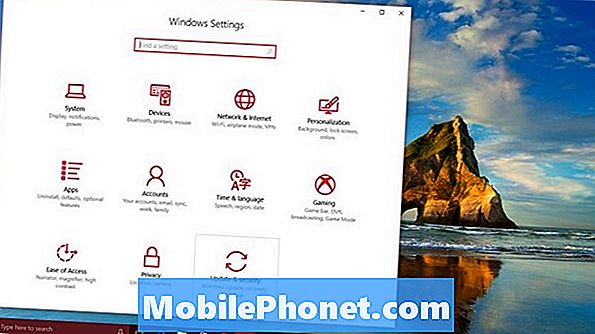
Kliknite na sustavi.
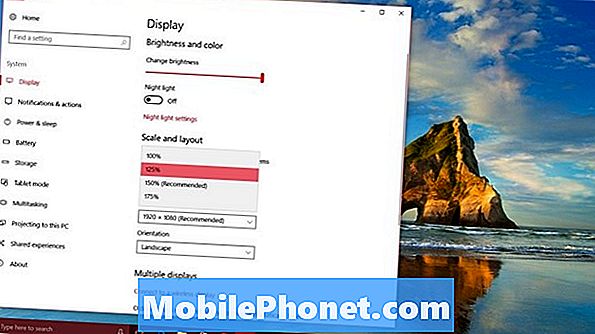
Sada pomoću izbornika Display Settings prilagodite postavke zaslona. Surface Pro 4 korisnici su imali određeni uspjeh s promjenom opcije skaliranja pod Promijenite veličinu tekst, aplikacije i druge stavke do 100% za njihov prikaz, a zatim ga vratite na izvorne postavke.
Popravite indeksiranje datoteka
Čak i kad se otvori skočni prozor pretraživanja trake sa zadacima, Windows 10 možda neće uspjeti izvršiti pretraživanje. Ako vam se to dogodi, pokušajte izbrisati indeks. Indeksiranje je način na koji Windows 10 zna koje su datoteke na vašem sustavu.
Klikni na Početak dugme.

Pomaknite se dolje na popisu aplikacija i programa koji su instalirani na računalu Sustav Windows, Kliknite na nju.

Kliknite na Upravljačka ploča.

Za prelazak s gumba u gornjem desnom kutu upravljačke ploče Prikaz kategorije do Velike ikone.
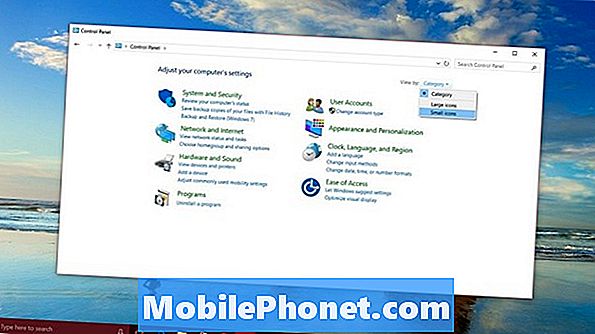
Odaberi Opcije indeksiranja.

Kliknite Napredna opcija.
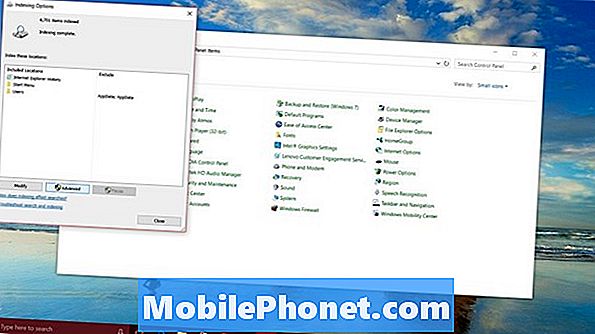
U izborniku kliknite ili dodirnite Obnovi u odjeljku Rješavanje problema. Ovaj gumb će ukloniti datoteku koju vaše računalo koristi za pretraživanje i stvoriti novu. Pretraživanje na traci zadataka treba ponovno početi raditi.
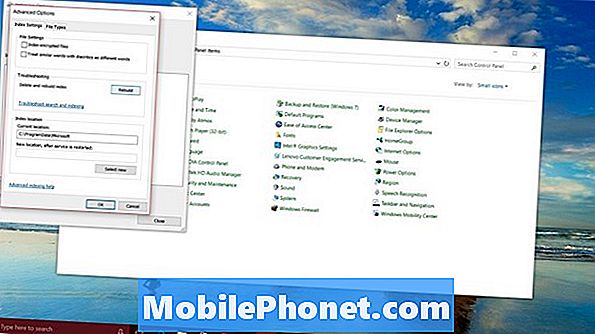
Čitati: 10 ThMrzite u sustavu Windows 10
Provjerite instalirane aplikacije
Neki korisnici navode da su programi koje su instalirali kako bi spriječili da druge aplikacije prate njihove pritiske na tipke prekinule pretraživanje trake sa zadacima u sustavu Windows 10. Da biste riješili problem, uklonili su aplikaciju iz svog sustava i pretraživanje je počelo normalno raditi.
Provjerite popis instaliranih aplikacija za sve što blokira bilježenje ključeva, kao što je Zemana AntiLogger. Ako pronađete program koji blokira vaše pritiske na tipke, uklonite ga s uređaja da biste ponovno pokrenuli pretraživanje na programskoj traci.
Stvaranje novog računa ili vraćanje računala
Ako svi ovi drugi lijekovi ne funkcioniraju, vrijeme je da razmislite o drastičnijim opcijama za popravak pretraživanja u programskoj traci u sustavu Windows 10.
Možete stvoriti novi korisnički račun da biste zaobišli problem s izvornim računom. Da biste to učinili, idite na postavke i kliknite na Računi, Imajte na umu da to može učiniti samo administrator računala. Ako nemate potrebne povlastice, morat ćete zamoliti nekoga tko će napraviti novi račun za vas.
Čitati: Kako dodati račun u sustav Windows 10
Vaša druga najbolja opcija za popravljanje pretraživanja na programskoj traci je ponovno instaliranje sustava Windows 10. Ponovno ne možete to učiniti ako niste administrator računala. Zapravo, nemojte to činiti ako drugi korisnici računala koriste i vaš Windows 10. Prilikom resetiranja izbrisat ćete njihove datoteke.
Čitati: Kako vratiti Windows 10 prijenosna računala, stolna računala i tablete
Za resetiranje računala otvorite postavke i kliknite na Ažuriranje i oporavak. Zatim kliknite Ponovnocovery, Slijedite upute za ponovno instaliranje sustava Windows i ponovno uspostavite rad računala.
Moram Budite mobilni i dalje će dodavati nove načine popravljanja pretraživanja u programskoj traci u sustavu Windows 10 kao više informacija o površini problema.


